Material
Um tube (TalaNat, agradeço)
Um misted paisagem (perso)
Um gráfico (JHanna, agradeço)
Demais, clik abaixo

|
Plugins
Plugin Simple
Effects PSP
|
1.- Escolha um gráfico (JHanna) e duas cores do gráfico escolhido
escura para o Background, clara para o Foreground
Foreground #333730 - Background #a6aaa0
2.- Abrir transparência 950x600px, Selection, Select all
3.- Abrir o gráfico JHanna, copiar e colar dentro da seleção
Deselecionar tudo
4.- Effects, Image Effects, Seamless Tiling, Default (100 transition)
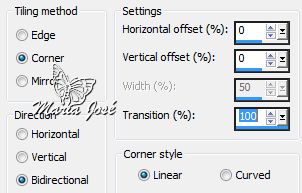
5.- Adjust, Blur, Gaussian Blur, Radius 40
6.- Adjust, Add Noise, Uniform, 10%, Mono clicado
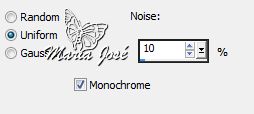
7.- Layers, Add New Layer, Load Selection from Disk - Passion_mj
8.- Preencher com a cor escura
9.- Selection, Modify, contract 3px deletar
Selection, Modify, contract 3px, preencher com a cor escura
Selection, Modify, contract 3px deletar
Selection, Modify, contract 3px, preencher com a cor escura
Deselecionar tudo
10.- Effects, Reflection Effects, Feedback, como abaixo
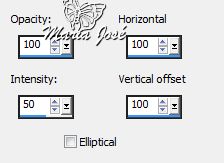
Selection, Load Selection from Disck - passion_1_mj, deletar
Deselecionar tudo
11.- Effects, Image Effects, Seamless Tiling, como abaixo, (Bidirectional, tudo em 0)
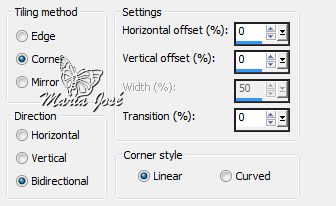
Plugin Simple, Top Left Mirror
Adjust, Sharpness, Sharpen
Drop Shadow, 0, 0, 50, 20, preto
12.- Layers, Add New Layer, Load Selection from Disk - Passion_mj
Preencher com a cor clara
Selection, Modify, Contract 50px, deletar
Deselecionar tudo
13.- Effects, Image Effects, Seamless Tiling, como abaixo (Horizontal transition 100)
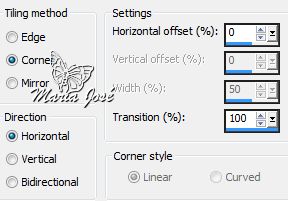
14.- Plugin Simple, Center Tile
Layers, Arrange, Move down
15.- Copiar deco_lines_1, colar como nova layer
Layers, Arrange, Move Down
As layers devem estar assim
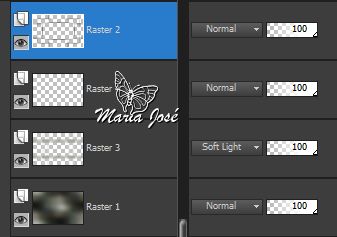
16.- Layers, Add New Layer, Load Selection from Disk - Passion_2_mj
Preencher com a cor clara, Selection, Modify, Contract 1px, deletar
Emboss3, Deselecionar tudo
17.- Plugin Simple, Top Left Mirror
Effects, Image Effects, Seamless Tiling, como abaixo
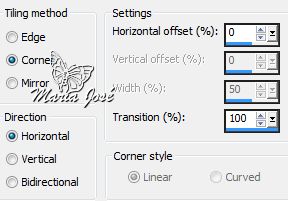
Drop Shadow 0, 0, 50, 20, preto
18.- New Layer, Selection, Load Selection from Disk Passion_3_mj
19.- Copiar e colar o misted dentro da seleção, deselecionar tudo
Layers, Arrange, Move Down
20.- Copiar deco_verde e colar como nova layer
Layers, Arrange, Bring To Top, Mudar a blend para Luminance (L)
21.- Effects, Image Effects, Seamless Tiling
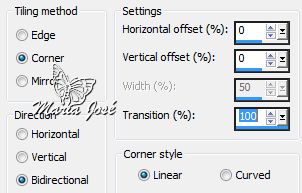
22.- Layers, Add New Layer, preencher com a cor branca, opacidade 80%
23.- Layers, New Layer Mask, Narah_mask-0569
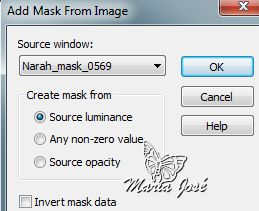
Layers, Merge Group
Effects, Seamless Tiling como no item 21
24.- Copiar o texto passion colar como nova layer, ver modelo
25.- Image, Add Borders, 1px cor escura
Image, Add Borders, 2px cor clara
Image, Add Borders, 1px cor escura
26.- EDIT COPY
27.- Image, Add Borders, 50px cor clara
Magic Wand, selecionar as bordas
Colar dentro da seleção a imagem copiada (item 26)
Adjust, Blur, Gaussian Blur, Radius 40
28.- Copiar deco_lines_mj, colar dentro da seleção
Adjust, Sharpness, Sharpen More
30.- Selection Invert, Drop Shadow 0, 0, 60, 30, preto
Deselecionar tudo
31.- Copiar e colar tube principal como no modelo, Drop Shadow pessoal
32.- Image, Add Borders 1px preto
33.- Image, Resize 950px Width, assinar, salvar em .jpg
Outro exemplo (tube calguismo, agradeço e misted paisagem perso)

Este tutorial foi criado em 05 de março de 2014 por Maria José Prado. É protegido por lei de Copyright e não poderá ser copiado, retirado de seu lugar, traduzido ou utilizado em listas de discussão sem o consentimento prévio e escrito de sua autora acima declinada.
VARIANTES
|


